Сервис для общения в онлайн режиме поддерживает работу на мобильных телефонах, планшетах и компьютерах. Для устройств предусмотрено специальное программное обеспечение: программа для ПК и приложение для телефонов. Если пользователь не хочет устанавливать программы на свои устройства, он может воспользоваться браузерной версией. Которая разрешает использовать зум без скачивания дополнительного ПО.
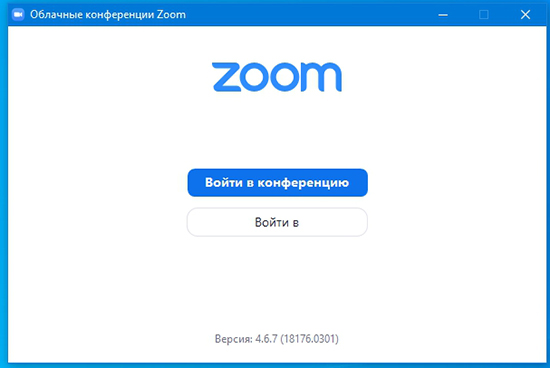
Можно ли пользоваться Зум без скачивания
Использовать сервис без установки дополнительного программного обеспечения, вполне возможно. Для подключения к чужой конференции, пользователь может не проходить процедуру регистрации на площадке.
Создание и планирование конференций, дополнительные настройки бесед, управление залом ожидания, рассылка приглашений и прочие опции, доступны в личном кабинете. В который можно зайти через веб-обозреватель или установить в браузере специальное расширение. Весь функционал кабинета поддерживает работу на русском языке. Базовый тариф, является бесплатным. А для использования полного набора опций (самостоятельное создание идентификатора, телефонные звонки и др), получение большего времени на проведение трансляции, необходимо приобрести платный пакет услуг.
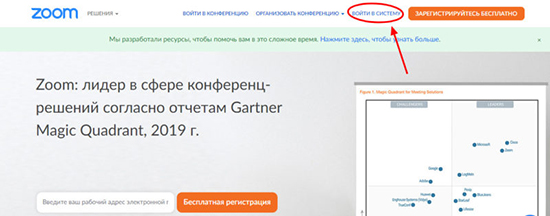
Как войти в Зум с компьютера без скачивания
Для подключения к видеоконференции, проходить регистрацию в системе, не нужно. Открывается официальный сайт платформы через установленный на ПК браузер, и вводится присланный организатором беседы идентификатор.
Чтобы зайти в зум без скачивания программы, с компьютера, необходимо:
- Выполнить переход на сайт платформы.
- Нажать на кнопку ‘Войти в конференцию’, которая расположена в правом верхнем углу экрана.
- В появившейся форме для входа, необходимо внести (вручную или вставить скопированный текст) полученный от администратора видеобеседы, идентификатор. Кликнуть на синюю кнопку входа.
Для проведения конференций, придётся зарегистрироваться в системе или войти в ранее созданный аккаунт. Процесс регистрации, является полностью бесплатным.
Чтобы создать собственную видеотрансляцию, нужно:
- Перейти на веб-площадку зум, и пройти процедуру авторизации в учётной записи.
- Кликнуть по пункту ‘Организовать конференцию’, который расположен в верхней панели экрана, с правой стороны. Определится с типом беседы: с видеоизображением, без изображения, демонстрация экрана.
- Если на ПК установлена программа зум, то может выйти окно, предлагающее запустить конференцию с компьютера. Нажимается кнопка отмены.
- В открывшемся окне, нажимается строчка расположенная внизу дисплея — ‘Начните из браузера’.
- Откроется окно конференции с инструментами для управления.
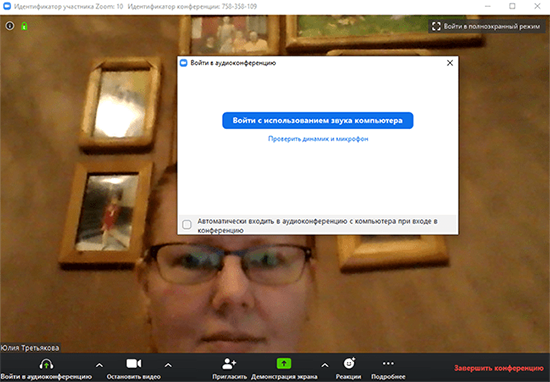
Управление видеобеседами, происходит также, как и в программе для компьютера.
Ещё один способ использования сервиса для онлайн-бесед — это установка браузерного расширения. Веб-расширение доступно для таких обозревателей, как Хром и Файерфокс. Для установки расширения, в браузере нажимается пункт ‘Приложения’.
Отыскивается и устанавливается веб-расширение. Важно: данная опция поддерживает только английский язык, русского языка в настройках расширения не предусмотрено.
Для входа с помощью расширения, указывается идентификатор и имя пользователя. Кликается ‘Sign in’ и указываются данные для авторизации в личном кабинете. Конференция запускается во вкладке ‘Start a meeting’.
Веб-расширение поддерживает проведение собственной конференции и подключение к чужой видеобеседе. Инструменты планирования собраний, подключение оповещений и параметры чата, здесь не доступны.
Как пользоваться Зумом без приложения
Зайти в зум без скачивания мобильного клиента, можно через имеющийся на устройстве веб-обозреватель.

Чтобы войти без скачивания, нужно:
- Запустить браузер на телефоне или планшете.
- Тапнуть в верхнем правом углу, на пункте в виде трёх горизонтально расположенных черточек.
- В открывшемся окне, вписать логин и пароль, кликнуть на кнопку отвечающую за вход.
Кабинет открытый через мобильный браузер, позволяет запланировать собрание, установить фотографию профиля, выслать приглашения участникам, внести изменения в настройки чата.
Просмотр конференции и запуск собственной видеотрансляции, здесь не доступен. Пользователю необходимо будет скачать и установить приложение.
Итак, как видно из выше указанного текста, клиенты платформы могут пользоваться сервисом зум, не устанавливая программу на компьютер или ноутбук, и не скачивая приложение на гаджет.






